Specificare l'indirizzo IP del server dispositivo USB manualmente.
È possibile condividere la stampante tra più reti specificando un indirizzo IP di un segmento diverso da quello della stampante.
Per modificare l'indirizzo IP del server dispositivo USB, accedere alla schermata delle impostazioni della stampante mediante un browser Web. Per informazioni dettagliate sugli elementi delle impostazioni, vedere la Guida del server dispositivo USB.
![]()
Per utilizzare il server dispositivo USB in un ambiente IPv6, in primo luogo è necessario modificare le impostazioni di rete in un ambiente IPv4.
Lo stato della stampante non viene visualizzato sul computer poiché il server dispositivo USB non supporta la comunicazione bidirezionale.
Non è possibile configurare l'indirizzo IP del server dispositivo USB mediante il pannello di controllo della stampante.
Se si dimentica l'indirizzo IP del server dispositivo USB o questo è stato modificato rispetto al valore predefinito, attenersi alla seguente procedura per inizializzare le impostazioni del server dispositivo USB:
Spegnere la stampante.
Premere e tenere premuto l'interruttore sull'interfaccia utilizzando uno strumento a punta, come una penna, quindi accendere la stampante.
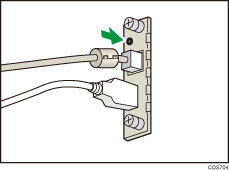
Il LED superiore e inferiore della porta Ethernet si accende. Verificare che il LED superiore si spenga e il LED inferiore si accenda in colore giallo, quindi rilasciare l'interruttore.
Verificare l'indirizzo IP del computer prima di avviare la configurazione. L'indirizzo IP predefinito per il server dispositivo USB è "192.168.100.100", mentre la maschera di sottorete predefinita è "255.255.255.0". Per eseguire la configurazione iniziale del server dispositivo USB, impostare l'indirizzo IP del computer su "192.168.100.XXX" (XXX: da 0 a 255) e la maschera di sottorete su "255.255.255.0". Si consiglia di annotare l'attuale indirizzo IP prima di modificarlo.
![]() Inserire "http://192.168.100.100/" nella barra degli indirizzi del browser Web per accedere alla schermata di configurazione della stampante.
Inserire "http://192.168.100.100/" nella barra degli indirizzi del browser Web per accedere alla schermata di configurazione della stampante.
![]() Fare clic su [Impostazioni di rete].
Fare clic su [Impostazioni di rete].
![]() Inserire "root" come nome utente, quindi fare clic su [OK].
Inserire "root" come nome utente, quindi fare clic su [OK].
![]() Specificare indirizzo IP, maschera di sottorete e gateway predefinito.
Specificare indirizzo IP, maschera di sottorete e gateway predefinito.
Se il DHCP è attivo, è possibile ottenere l'indirizzo IP automaticamente da un dispositivo di rete tramite la funzione server DHCP.
![]() Configurare le altre impostazioni come necessario, quindi fare clic su [Invia].
Configurare le altre impostazioni come necessario, quindi fare clic su [Invia].
![]() Uscire dal browser Web.
Uscire dal browser Web.
![]() Scollegare il cavo di interfaccia Ethernet dal computer utilizzato per la configurazione, quindi collegarlo a un dispositivo di rete, come un hub.
Scollegare il cavo di interfaccia Ethernet dal computer utilizzato per la configurazione, quindi collegarlo a un dispositivo di rete, come un hub.
![]() Impostare l'indirizzo IP del server dispositivo USB nel driver della stampante utilizzato per la stampa.
Impostare l'indirizzo IP del server dispositivo USB nel driver della stampante utilizzato per la stampa.
![]()
La password dell'amministratore predefinita non è specificata. Si consiglia di specificare la password dell'amministratore nella schermata [Informazioni manutenzione] utilizzando fino a sette caratteri alfanumerici.
Le impostazioni di rete predefinite del server dispositivo USB sono le seguenti:
DHCP/BOOTP: disattivo
Indirizzo IP: 192.168.100.100
Maschera di sottorete: 255.255.255.0
Gateway predefinito: 0.0.0.0
Rete PnP: attiva
mDNS: attivo
Interfaccia LAN: automatica
Server WINS principale: 0.0.0.0
Server WINS secondario: 0.0.0.0
Si consiglia di utilizzare Internet Explorer 5.5 o successivo, Firefox 2.0.0 o successivo oppure Safari 1.0.3 o successivo per visualizzare la schermata di configurazione del server dispositivo USB.
Il server dispositivo USB non supporta l'"Installazione rapida".
Per stampare mediante la porta 9100 o LPR, consultare la Guida all'installazione del driver contenuta nel CD-ROM fornito con la stampante, quindi effettuare le seguenti impostazioni:
Specificare l'indirizzo IP del server dispositivo USB tramite la procedura guidata per l'aggiunta di una porta stampante TCP/IP standard.
Selezionare "Personalizzato" per il tipo di dispositivo.
Per la porta 9100, selezionare "Raw" come protocollo, quindi specificare "9100" come numero di porta. Per LPR, selezionare "LPR" come protocollo, quindi specificare "lp" come nome della coda.
Per quanto riguarda la stampa IPP, consultare la Guida all'installazione del driver contenuta nel CD-ROM fornito con la stampante. Per specificare l'URL della stampante durante la procedura di aggiunta stampanti, inserire "http://(indirizzo IP del server dispositivo USB) /ipp/lp".
